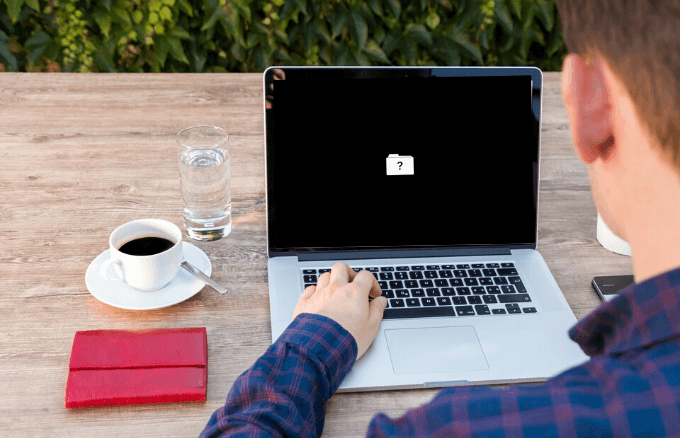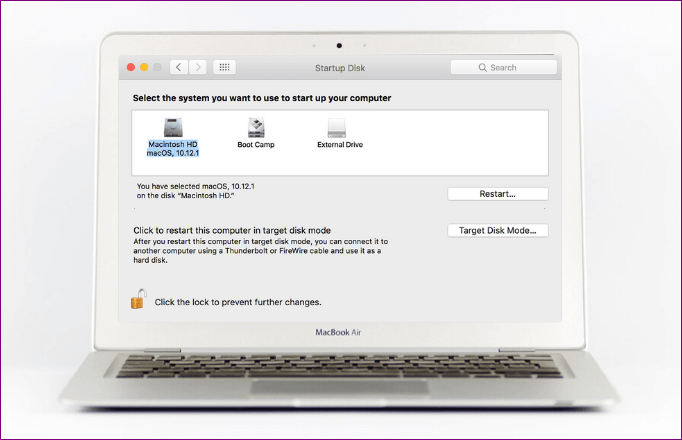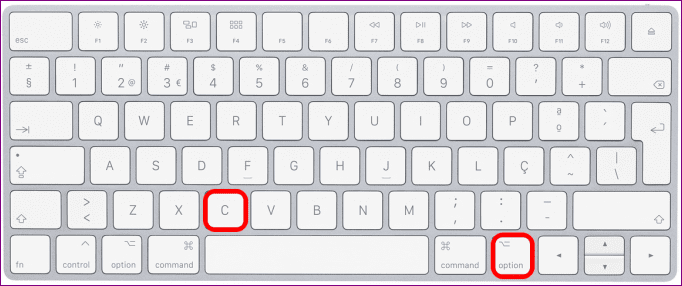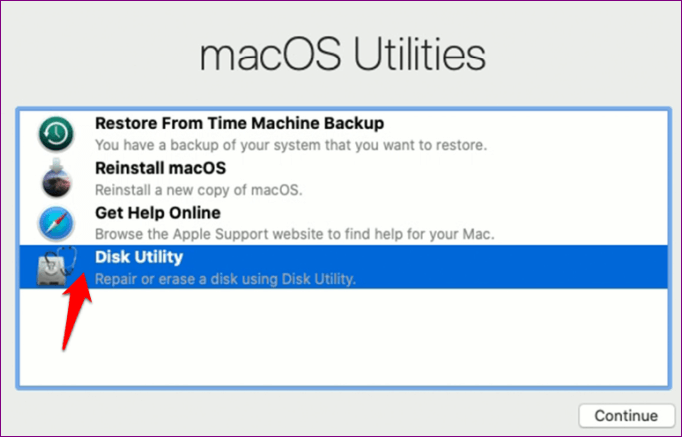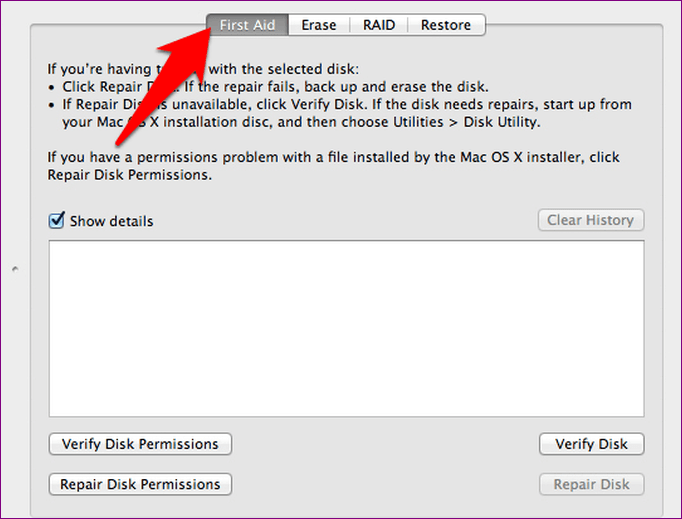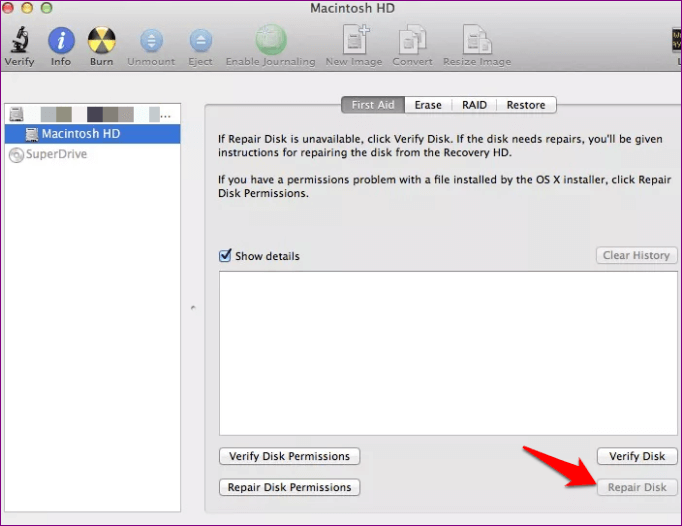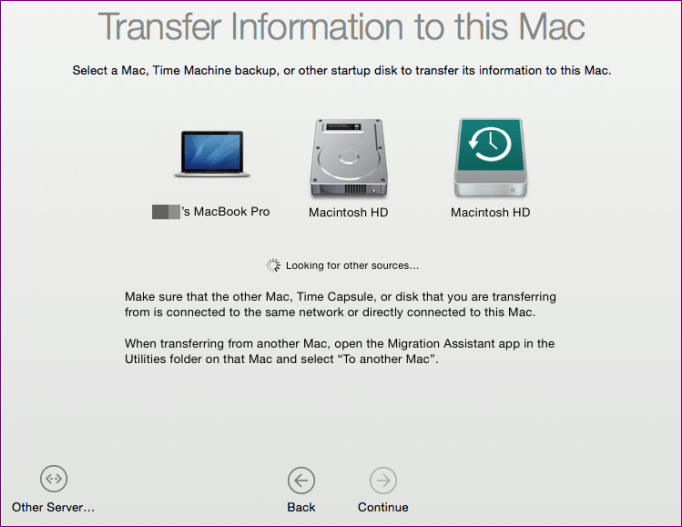Comment réparer l'apparence d'un dossier Mac avec un point d'interrogation
Certaines choses frustrantes, comme essayer de démarrer votre Mac et se terminer par le dossier Mac redouté avec un point d'interrogation. Vous avez peut-être essayé d'utiliser des raccourcis clavier comme CTRL + R, CTRL + Option + R ou Maj + CTRL + Option + R, mais vous obtenez toujours une icône de dossier clignotante au démarrage.
Bien que cela puisse faire peur dans votre cœur en tant qu'utilisateur Mac, il existe des raisons connues à cela, et des solutions éprouvées et testées vous aideront à redémarrer votre Mac à la normale.
Continuez à découvrir pourquoi vous avez obtenu le dossier avec le point d'interrogation au milieu de l'écran et comment vous pouvez résoudre le problème. Bien que ce problème soit plus courant sur les anciens Mac, nous essaierons de le résoudre également pour les nouveaux modèles de Mac.
Raisons pour lesquelles le dossier Mac apparaît avec un point d'interrogation
Il y a plusieurs raisons pour lesquelles le dossier avec un point d'interrogation apparaît sur l'écran de votre Mac:
Mac ne trouve pas de volume amorçable. Cela signifie que son disque de démarrage est introuvable, il ne peut donc ni démarrer ni démarrer. Peut-être que vous avez déjà démarré votre Mac à partir d'un disque externe et que vous l'avez déconnecté plus tard, ou que son disque dur a échoué terriblement, il a donc du mal à localiser le dossier système ou le répertoire de démarrage.
- Mac pourri.
- Fichiers système corrompus.
- Le lecteur de disque dur est tombé en panne de façon catastrophique.
- Le disque externe à partir duquel vous démarrez est peut-être fermé ou déconnecté.
- Le câble de bande qui relie le lecteur à la carte mère peut être endommagé. Ce câble est situé entre le boîtier inférieur et le lecteur optique, et si c'est le cas
- La boîte était en retrait dans la même zone, car le câble peut être le problème.
Formatez votre MAC à partir d'un DVD installé (pour les anciennes tablettes)
Ce processus force le Mac à démarrer à partir du DVD du lecteur optique. Par conséquent, vous devez suivre les étapes suivantes:
Étape 1: Placez le DVD installé avec le Mac dans le lecteur optique, puis redémarrez. Vous pouvez utiliser ce disque ou, si vous disposez d'une version plus récente du système d'exploitation MacOS, utiliser un nouveau disque dans le même but.
Étape 2: Une fois que vous entendez l'anneau de démarrage, maintenez la touche C du clavier ou de l'option enfoncée jusqu'à ce que vous voyiez le disque d'installation ou le logo Apple.
Remarque: démarrer à partir de Partition de récupération si vous utilisez 10.7 Lion, 10.8 Mountain Lion ou 10.9 Mavericks, puis réparez la partition OS 10.7 ou 10.8 avec Disk Utility.
Étape 3: Au démarrage du Mac, choisissez la langue à utiliser, appuyez sur Retour sur le clavier et la fenêtre d'installation s'ouvrira. Ignorez cette fenêtre, cliquez sur Utilitaires, puis sur Utilitaire de disque.
Étape 4: Si vous voyez votre disque dur dans la liste, cliquez sur votre partition macOS sur le disque dur, puis sélectionnez l'onglet Premiers soins.
Étape 5: Après cela, exécutez Repair Disk. Pour activer ce bouton, cliquez sur la section macOS sur le disque dur. Si cela résout des problèmes, réactivez-les jusqu'à ce que le vert "OK" s'affiche, puis activez "Réparer les autorisations".
Étape 6: Enfin, utilisez le disque de démarrage pour sélectionner votre disque dur pour redémarrer votre Mac à partir du disque dur. S'il n'est pas reconnu sous Utilitaire de disque, il est probable qu'il soit mort.
Mettez votre MAC en mode de récupération
Si vous essayez de démarrer à partir de votre lecteur Mac, vous devez éteindre et démarrer votre ordinateur tout en maintenant les touches Commande + R enfoncées jusqu'à ce que la boule ou le logo Apple apparaisse. Cela conduira à Mettez votre Mac en mode de récupération, Vous pouvez ensuite changer le disque de démarrage en sélectionnant l'option dans le menu Apple.
Le mode de récupération est utile lorsque le Mac ne démarre pas normalement car le disque de démarrage est endommagé ou corrompu.
Cela peut être causé par des fichiers corrompus ou une légère surtension que vous ne connaissez pas, mais cela résout le problème sans avoir à entrer trop loin, comme faire une réinstallation de votre macOS.
Remarque: vous pouvez démarrer à l'aide d'un disque de démarrage Mac externe ou d'un programme d'installation amorçable si la récupération MacOS ne fonctionne pas.
Remplacez le disque
Si votre dossier Mac apparaît avec un point d'interrogation en raison de votre disque, la seule chose que vous pouvez faire est de remplacer le disque et d'utiliser la capsule temporelle ou un autre périphérique de sauvegarde que vous utilisez pour restaurer vos données sur le nouveau disque.
Sauvegarder les données et réinstaller MACOS
Si l'Utilitaire de disque ne peut pas réparer le disque de démarrage, vous devrez peut-être le reformater. Avant de faire cela, sauvegardez toutes les données importantes du disque avant d'effacer tout ce qui y est stocké. Vous pouvez suivre les étapes ci-dessous pour sauvegarder vos données sur un disque externe si vous ne les avez pas Sauvegarde Données récentes pour votre disque de démarrage:
Étape 1: Connectez un disque externe de taille similaire ou supérieure au disque de démarrage. Analysez le disque externe à l'aide de macOS Recovery, puis installez macOS dessus. Sélectionnez le disque externe que vous souhaitez effacer, pas le disque de démarrage.
Étape 2: Une fois macOS installé, votre Mac redémarrera automatiquement à partir du lecteur externe. Lorsque vous voyez l'Assistant d'installation, sélectionnez l'option que vous souhaitez utiliser pour transférer des données à partir d'un autre disque, puis sélectionnez le disque de démarrage sur votre Mac comme source pour transférer des données à partir de celui-ci.
Étape 3: Après la migration, suivez les instructions de l'assistant d'installation jusqu'à la fin et lorsque vous voyez votre bureau, assurez-vous que toutes vos données se trouvent sur le disque externe.
Étape 4: Effacez votre disque de démarrage avec macOS Recovery et réinstallez macOS (ne sélectionnez pas de disque externe). Après avoir essuyé le disque et installé macOS, le Mac redémarrera automatiquement et l'assistant de configuration apparaîtra. Copiez vos données sur votre disque de démarrage en sélectionnant l'option de migration des données à partir d'une sauvegarde Time Machine ou d'un autre disque, dans ce cas, le disque externe.
Remarque: Si vous ne pouvez pas effacer le disque de démarrage ou réinstaller macOS, prenez votre Mac pour le réparer chez Apple Genius ou un fournisseur de services agréé.
Retours MAC privés
Nous espérons que vous savez maintenant quoi faire lorsque vous trouvez un dossier Mac clignotant avec un point d'interrogation à l'écran. Essayez les correctifs ci-dessus et faites-nous savoir ce qui a fonctionné pour vous.